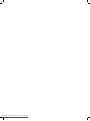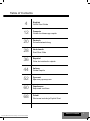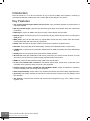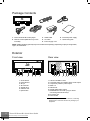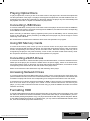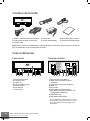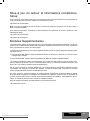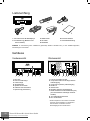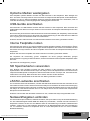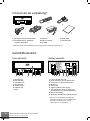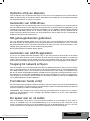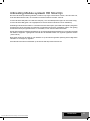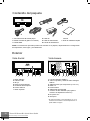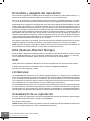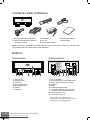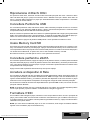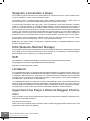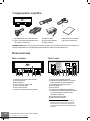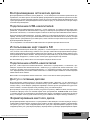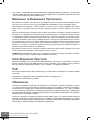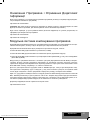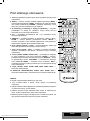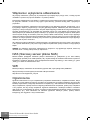Dune HD SMART B1 Snelstartgids
- Categorie
- Digitale mediaspelers
- Type
- Snelstartgids
Pagina wordt geladen...
Pagina wordt geladen...

3
Table of Contents
Table of Contents
4
12
20
28
36
44
52
60
68
English
Quick Start Guide
Français
Guide de démarrage rapide
Deutsch
Schnellstartanleitung
Nederlands
Snel Start Gids
Español
Guía de instalación rápida
Italiano
Guida Rapida
Русский
Краткое руководство
Українська
Короткий посібник
Polski
Skrócona instrukcja Szybki Start
Downloaded From Disc-Player.com Dune Manuals
Pagina wordt geladen...
Pagina wordt geladen...
Pagina wordt geladen...
Pagina wordt geladen...
Pagina wordt geladen...
Pagina wordt geladen...
Pagina wordt geladen...
Pagina wordt geladen...
Pagina wordt geladen...
Pagina wordt geladen...
Pagina wordt geladen...
Pagina wordt geladen...
Pagina wordt geladen...
Pagina wordt geladen...
Pagina wordt geladen...
Pagina wordt geladen...
Pagina wordt geladen...
Pagina wordt geladen...
Pagina wordt geladen...
Pagina wordt geladen...
Pagina wordt geladen...
Pagina wordt geladen...
Pagina wordt geladen...
Pagina wordt geladen...

28
Dune HD Smart B1 Quick Start Guide
Introductie
De Dune HD Smart B1 is een alles-in-één oplossing om tot en met Full HD (1080p) video
bestanden af te kunnen spelen, waarbij de HD Smart B1 een unieke combinatie is van een
universele high definition media speler en een moderne Blu-ray disc speler gecombineerd is in
één apparaat.
Belangrijkste kenmerken
● De nieuwste Sigma Designs 8642 media processor: Deze krachtige processor zorgt voor het ultieme
home entertainment genot.
● Blu-ray en DVD speler: Speel Blu-rays en DVD’s (plus Audio CD en data disks met video/muziek/foto
bestanden).
● HDD speler: Sluit een externe Hard Disk (HDD) aan en speel direct hiervan af.
● Netwerk speler: Sluit de speller aan op het netwerk speel direct af vanaf een PC of NAS (UPnP, SMB,
NFS).
● MKV speler: Speel HD en SD video af in het populaire MKV formaat, inclusief hoge kwaliteit HD video
met zeer hoge bitrates.
● RealD: Kijk 3D video in zoals in de bioscoop.
● HD audio: Geniet van topkwaliteit audio geluid (Dolby TrueHD, DTS HD Master Audio, LPCM, FLAC).
● 3 USB poorten: Eenvoudig en gemakkelijk HDDs, USB flash drives, USB kaarlezers en overige USB
opslag apparaten.
● eSATA: sluit een Hard Disk (HDD) aan, middels deze meest efficiënte aansluiting.
● SD kaart slot: Makkelijk je bestanden afspelen vanaf SD geheugen kaarten van bijvoorbeeld je camera
of andere apparaten, of gebruik een SD geheugen kaart als lokale systeem opslag. (Benodigd voor BD
Live toepassingen).
● HDMI 1.3: Garandeert de beste kwaliteit HD video en HD audio.
● Een breed aanbod van aansluitingen: Diverse Audio/Video aansluitingen waaronder S/PDIF optische
audio, stereo audio, component video, composiet video uitgangen waardoor je de HD SMART B1 op
vrijwel alle beamers, TV’s etc kan aansluiten.
● Flexibele ondersteuning voor Dolby TrueHD en DTS HD Master Audio: output als bitstream of
gedecodeerd naar LPCM waardoor er maximale flexibiliteit verkregen zal worden wanneer er verbonden
word met audio apparatuur.
● Video output flexibiliteit: stuur video signalen uit in elke willekeurige resolutie en formaat and formaat
(van SD tot en met 1080p, 24p/PAL/NTSC).
● Upscaling: Hoge kwaliteit upscaling van DVD en elk ander SD video bestand naar Full HD (1080p) of
elke andere resolutie.
● Bestands browser: Gemakkelijk door uw bestanden bladeren middels de krachtige bestandsbeheer
mogelijkheden (kopiëren, verplaatsen, verwijderen, hernoemen. Organiseren, sorteren).
Downloaded From Disc-Player.com Dune Manuals

29
Extra Functionaliteiten
● Hoge kwaliteit muziek afspeelbaarheid: Speel erg hoge kwaliteit (tot en met192 Khz / 24-bit) musiek
bestanden in diverse formaten (FLAC, Monkey’s Audio APE, WAV/PCM, DTS, etc).
● Playlists: genereer playlists uit folders, gebruik eigen playlists, gebruik herhaal en shuffle functies.
● NAS functie: Benader bestanden op de HD SMART B1 (HDD, optische drive, etc) aangesloten op de
speller vanaf je locale netwerk (SMB or FTP).
● BitTorrent: Gebruik de ingebouwde BitTorrent client om bestanden te downloaden vana P2P netwerken.
● Aanpasbare gebruikers interface: Gebruik cover art en icon browsing (met Full HD graphics).
● Flash applicaties: Maak gebruik FlashLite applications.
● Internet radio: Je kan menig internet radio station afspelen en opnemen (HTTP/MP3).
● IPTV: Je kan menig IPTV streams afspelen en opnemen (multicast UDP/RTP) ondersteund door je
Internet provider*.
● Digital TV optie: Bekijk en neem Digital TV kanalen op door gebruik te maken van de optionele Digitale
TV USB dongle**.
● Internet browsing: Surf op het internet middels de ingebouwde web browser***.
* Raadpleeg uw internet service provider welke multicast UDP/RTP streams zij aanbieden.
** Digital TV USB dongle is optioneel.
*** Ingebouwde Web browser heft beperkingen en zal mogelijk niet alle internet pagina’s correct kunnen
weergeven.
Nederlands
Downloaded From Disc-Player.com Dune Manuals

30
Dune HD Smart B1 Quick Start Guide
A/V
Inhoud van de verpakking*:
1. Dune HD Smart B1 media speler
2. Afstandsbediening (Batterijen
mogelijk inbegrepen)
Aanblik/Buitenkant
Voor aanzicht: Achter aanzicht:
1. Aan/uit knop
2. LED indicator
3. Infra Rood oog
4. SD kaart slot
5. Optische Drive
6. USB 2.0 host
7. Eject
1. LAN en 2xUSB 2.0 host
2. Composite video and S-Video output
3. Component (Y/Pb/Pr) video output
4. HDMI 1.3
5. eSATA host
6. Optsche digitale audio uitgang
7. Toegewijde bus connector (I2C) (voor
het aansluiten van externe apparaten)*
8. DC 12v aansluiting
9. Spannings schakkelaar (volledig uit/aan)
* Niet voor een hoofdtelefoon of andere A/V
apparaten; aansluiten van een hoofdtelefoon
of andere A/V apparaten kan schade
veroorzaken aan uw apparatuur.
3. Netsnoer
4. Externe voeding
5. AV kabel
6. HDMI kabel
7. Snel start gids
* Additionele zaken kunnen afhankelijk van de configuratie en distributeur bijgelverd zijn.
1
23 4 5
67
12 3 4 56 879
1
4
2
3
5
76
Downloaded From Disc-Player.com Dune Manuals

31
1. Commando indicator - knippert in reactie als er op een knop van de
afstandsbediening gedrukt word.
2. EJECT — open/sluit de optische drive. MUTE — Zet het geluid
AAN/UIT. MODE — Schakel tussen TV modus, bedien sommige
andere functionaliteiten. POWER — zet in of haal uit stand-by modus.
3. A (Rood), B (Groen), C (Geel), D (Blauw) — Bedien Blu-ray disk
features; bedien sommige andere functionaliteiten.
4. 0–9 — Voor cijfers en letters in; bedien sommige andere
functionaliteiten.
5. SEARCH — Navigeer naar een willekurige tijd in een bestand.
ZOOM — verander het zoom level tijdens afspelen. SETUP — enter/
verlaat het setup menu; pas tijdens het afspelen de instellingen aan.
6. V+/V- (volume omhoog / volume omlaag) — Pas het volume aan.
7. P+/P- (pagina omhoog / pagina omlaag) — scroll omhoog en naar
beneden; bedien sommige andere functionaliteiten.
8. Pijlen (LINKS, RECHTS, NAAR BENEDEN, OMHOOG), ENTER,
RETURN, TOP MENU, POP UP MENU, INFO — Navigatie knoppen
(navigeer adoor het scherm, open/gebruik het geselcteerde item, ga
een stap terug , ga terug naar het vorige scherm. go back to the previous
screen, ga naar het hoofd menu, laat het popup menu verschijnen,
laat informatie zien, bedien sommige andere functionaliteiten).
9. PLAY, PAUSE, STOP, SLOW, REW, FWD, PREV, NEXT — Knoppen
ter bediening van bestanden.
10. SUBTITLE, ANGLE/ROTATE, AUDIO, REC, DUNE, URL.
Ondertiteling aan/uit, Bedien sommige andere functionaliteiten.
NOTITIES:
● Gebruik alleen AAA alkaline batterijen.
● Kijk goed naar de polariteit voor het plaatsen
● Zorg dat er zich géén obstakels bevinden tussen de speller en de
afstandsbediening tijdens de bediening
● Vervang de batterijen als vanaf dichtbij de afstandsbediening niet
meer correct functioneert.
● Sommige knoppen hebben meerdere functies, afhankelijk van de
mode waarin de speller zich bevind.
Afstandsbediening
1
2
3
4
5
6
7
8
10
9
Nederlands
Downloaded From Disc-Player.com Dune Manuals

32
Dune HD Smart B1 Quick Start Guide
Eerste gebruik
● Verwijder de transparante beschermende film vanaf het frontpaneel.
● Zorg ervoor dat er genoeg ruimte rondom de speler is voor een goede koeling. De ruimte aan elke kant moet
niet minder dan 10 cm bedragen.
● Zorg ervoor dat de afstandsbediening batterijen bevat.
● Sluit de speler aan op uw TV en/of andere A/V apparatuur op de correcte manier. Gebruik de HDMI-aansluiting
om de best mogelijke kwaliteit van video en audio te krijgen. Zorg ervoor dat de speler uit staat als u hem
aansluit op A/V apparatuur.
● Zorg ervoor dat uw TV en andere A/V apparatuur correct worden geconfigureerd door de juiste ingangen te
gebruiken.
● Zet de speler aan. De speler kan tijdens haar initiële opstart procedure er tot een minuut over doen om op te
starten. Tijdens de opstart fase, zal her ‘‘DUNE’’-logo worden weergegeven op de TV.
● Als je niet het ‘‘DUNE’’-logo op de TV ziet verschijnen, kan dit betekenen dat er een probleem is met de
verbinding tussen de speler en de TV of dat een verkeerde video-ingang is gekozen op de TV. In een dergelijk
geval, controleer dan de kabels en de instellingen van de TV, of proberen om verschillende kabels of een
andere manier aan te sluiten
● Als je het ‘‘DUNE’’-logo op de TV ziet, maar weer verdwijnt en er gedurende 10 seconden geen enkel beeld
verschijnt, kan het betekenen dat een verkeerd video-uitgang modus is ingesteld op de speler. In een dergelijk
geval, druk op de ‘‘MODE’’ knop van de afstandsbediening en druk vervolgens op een van de numerieke
knoppen ‘‘1’’, ‘‘2’’, ‘‘3’’, ‘‘4’’ of ‘‘5’’ om over te schakelen naar een andere video output mode (zie ‘‘Snel
instellen van de Video Output Mode’’).
Tot slot ziet u het beginscherm van het speler menu. Pas de instellingen van de speler zo nodig met behulp van
‘‘SETUP’’ item op het beginscherm van de speler aan (of door op de ‘‘SETUP’’ knop van de afstandsbediening).
In het bijzonder, kunt u video-instellingen, audio-instellingen aanpassen, en netwerkinstellingen.
Voor het kiezen van de taal, gebruik ‘‘Setup / General / Interface language’’ Gebruik de afstandsbediening
knoppen ‘‘LINKS’’, ‘‘RECHTS’’, ‘‘OMHOOG’’, ‘‘NAAR BENEDEN’’, ‘‘ENTER’’, ‘‘RETURN’’ om te navigeren
door het menu van de speler. Gebruik de ‘‘MENU’’ knop van de afstandsbediening om de lijst van beschikbare
commando’s te tonen. Gebruik de ‘‘INFO’’ knop van de afstandsbediening om de informatie over het
geselecteerde item
Snel instellen van de Video Output Mode
Middels de
‘‘MODE’’
knop van de afstandsbediening kunt u snel wisslen van video output mode zonder
hiervoor naar het menu van de speler te moeten gaan.
Deze manier kan nodig zijn als u geen beeld op het scherm heeft na het aansluiten van de speler op een TV.
Druk op de
‘‘MODE’’
knop van de afstandsbediening en vervolgens een van de afstandsbedinening knoppen
‘‘1’’, ‘‘2’’, ‘‘3’’, ‘‘4’’ of ‘‘5’’
over te schakelen naar een van de volgende video output modes, respectievelijk:
1. Composiet/Component, PAL
2. Composiet/Component, NTSC
3. HDMI, 480i, 60 Hz
4. HDMI, 720p, 60 Hz
5. HDMI, 1080i, 60 Hz
Nadat u beeld heeft, drukt u op de ‘‘ENTER’’ knop van de afstandsbediening, en ga dan naar het speler
setup-menu om een meer precieze confi guratie van de video output-modus in te voeren indien nodig.
OPMERKING: De procedure kan niet worden gebruikt tijdens het afspelen.
Downloaded From Disc-Player.com Dune Manuals

33
Optische schijven afspelen
Voor het afspelen van een optische schijf, zorgt u ervoor dat u in het hoofdscherm van de speler staat en
plaats de optische schijf in het optische station. Afhankelijk van de instellingen van de speler zalde speler
ook automatisch starten of vraegn om te starten.
Aansluiten van USB-drives
Voor het afspelen van een optische schijf, zorgt u ervoor dat u in het hoofdscherm van de speler staat en
sluit u de USB-drive op een vrije USB-poort van de speler aan. De speler herkent het USB-station, en zal
de USB drive op het hoofdscherm tonen. Bij het aansluiten van een USB-drive die aanzienlijke capaciteit
heeft (zoals USB HDD), gebruik dan de externe voeding van de USB drive. Het kan gebeuren dat de
speler niet genoeg stroom kan leveren aan niet gevoede drives. Zet de speler niet uit, of onderbreek de
USB-Drive niet gedurende activiteit ervan.
SD-geheugenkaarten gebruiken
Als u een SD-geheugenkaart plaatst, zorg er dan voor dat u op het beginscherm van de speler staat.
De speler herkent de geheugenkaart, en zal de geheugenkaart op het hoofdscherm tonen . Sommige
SD geheugenkaarten kunnen niet worden kerkend door de speler of kunnen niet correct werken; in een
dergelijk geval, gebruik dan een andere model SD-geheugenkaart.
Niet de geheugenkaart verwijderen tijdens gebruik.
Aansluiten van eSATA apparaten
U kunt o.a. een eSATA Hard Disk aansluiten, zorg er voor zowel de Dune HD Smart B1 als de eSATA
harde schijf uit staan alvorens u de 2 producten op elkaar aansluit. Als alles aangesloten is (inclusief de
exteren stroomvoorziening van de eSATA schijf) aet u eerst de eSATA schijf aan, dan pas de speler. De
speler herkent automatisch de eSATA schijf en zal deze weergeven op het hoofdscherm a het opstarten.
Toegang tot netwerk schijven
Voor het aansluiten van een netwerk schijf met behulp van SMB of NFS-protocol, dient u ervoor te zorgen
dat u op het beginscherm van de speler staat, en drukt op de «MENU» knop van de afstandsbediening,
kies «Maak netwerk Folder», voor de details van de netwerkschijf in indien nodig. Om te bladeren in de
lijst van de netwerk toegankelijke bestanden via SMB of UPnP, gebruik je het «Network Browser» item in
het beginscherm van de speler. OPMERKING: Als sommige netwerkbronnen worden niet weergegeven
door de speler, moet u enkele minuten wachten en dan opnieuw proberen (of druk op de «MENU» knop
van de afstandsbediening en kies «Refresh»).
Formatteren harde schijf
Om een harde schijf te formatteren, selecteer het station, druk op de «INFO» knop van de afstandsbediening
en kies «Format Disk» (de gehele schijf) of «Format Partition» (alleen een bepaalde partitie). De speler zal
de schijf formatteren in «EXT2» bestandssysteem.
OPMERKING: Voor het gebruik van schijven welke zijn geformatteerd door de speler en u de schijf los
aansluit op een Windows-pc, moet u mogelijk extra software installeren op de PC, zoals «EXT2FSD»
(http://www.ext2fsd.com/).
De speler aan en uit zetten
Voor het inschakelen van de speler, zorg ervoor dat de schakelaar op de achterzijde op «ON» staat, en
druk op de «POWER» knop van de afstandsbediening of de «on/off»-knop op het voorpaneel. Om de
speler in de standby-modus, drukt u op de «POWER» knop van de afstandsbediening of de «on / off»-knop
op het voorpaneel. Als u de standby-modus, drukt u nogmaals op een van deze knoppen.
Nederlands
Downloaded From Disc-Player.com Dune Manuals

34
Dune HD Smart B1 Quick Start Guide
Afhankelijk van de instellingen van de speler zal de «hardware standby» of «soft-standby»-modus worden
gebruikt. In de «hardware standby» modus, zal de speler bijna compleetpower-uitgaan en gebruikt nagenoeg
geen stroom. In de «software standby» modus zal de speler alleen geen signaal op de video-uitgang
geven, maar functioneert deze nog steeds. Bijvoorbeeld, als u een aantal opslagapparaten aangesloten
heeft op de speler kunt u nog steeds toegang verkrijgen («NAS» functie van de speler). Het verlaten van
de «software standby» modus duurt slechts enkele seconden. Wanneer de speler zich in de «software
standby» modus bevind, verbruikt hij nog steeds aanzienlijk stroom. Het is niet aan te raden om de speler
voor lange tijd in de «software standby» modus te gebruiken, zeker als dit niet nodig is.
Voor het volledig uitschakelen van de speler, zet de schakelaar op het achterpaneel op OFF. Doe dit niet als
de speler operationeel is, dus bijvoorbeeld bezig is om date te kopiëren, te benaderen.
OPMERKING: Na het uitschakelen van de speler is het aanbevolen om ongeveer 1 minuut te wachten
alvorens deze weer aan te zetten.
NAS (Network Attached Storage)
U krijgt toegang tot de opslag-apparaten aangesloten op de speler via het lokale netwerk middels gebruik
te maken van FTP en SMB-protocollen. Op een Windows PC, typ je gewoon «ftp://ip_address» of «\ \
ip_adres» in de Windows verkenner, waar «ip_adres» is het IP-adres van de speler.
WiFi
U kunt gebruik maken van een USB WiFi adapter door deze op een vrije USB poort aan te sluiten op de
speler.
Kijk hier voor de informatie over ondersteunde USB WiFi adapters:
http://dune-hd.com/support/hw_compat/
Limitaties
Verenigbaarheid/interactie van de speler met een bepaalde hardware (A / V-apparatuur, Netwerkapparatuur,
diskdrives, enz) kan afhangen van verschillende factoren (met name hardware model, specifi eke
kenmerken van de hardware-installatie en het gebruik, de confi guratie van de speler en de hardware, etc).
Als de speler niet correct werkt met bepaald hardware, probeer dan om de confi guratie van de speler of
hardware aan te passen, proberen om de hardware te gebruiken op een andere manier, of om een andere
hardware te gebruiken proberen. Verenigbaarheid/interactie van de speler met bepaalde media-inhoud
(bestanden, schijven, enz.) kan afhangen van verschillende factoren (specifi eke kenmerken van media-
inhoud codering, specifi eke kenmerken van de confi guratie van de speler, etc). Als de speler niet goed
speelt een bepaalde media-inhoud, probeer dan om de confi guratie van de speler, of probeer media te
gebruiken welke gecodeerd is op een andere manier.
Updaten van uw speler en het vinden van meer
informative
Controleer regelmatig op bijgewerkte versies van de fi rmware
http://dune-hd.com/fi rmware/
(Opmerking: U kunt de speler ook middels de online fi rmware upgrade functie van de speler updaten, zie
Setup / misc / Firmware upgrade.)
Kijk hier voor de up to date informatie aangaande handleidingen en support:
http://dune-hd.com/manuals/
http://dune-hd.com/support/
Downloaded From Disc-Player.com Dune Manuals

35
Uitbreiding Module systeem HD Smart lijn
De Dune HD Smart lijn stelt de gebruiker in staat om zijn eigen combinatie te creeren, door de basis unit,
zoals de HD Smart B1/H1/D1, uit te breiden met diverse extentie modules zoals de:
● Dune HD Smart HE (SATA 3.5” HDD hot swap bay, voor het makkelijk toevoegen van een harde schijf).
● Dune HD Smart ME (geeft u de mogelijkheid om diverse interne modules te kunnen installeren)
Uitbreiding modules werken alleen in combinatie met een basis speler, (Dune HD Smart speller) aangezien
de aansturing vanuit deze basis unit gebeurd. De gebruiker kan diverse combinaties maken, naar gelang
de behoefte. Hierbij niet gelimiteerd tot 1 of 2 modules, u kunt zelfs 6 modules aansluiten.
Ok het geheel netjes te plaatsen naast elkaar, zijn er speciale beugels beschikbaar om 2 of 3 units horizontaal
aan elkaar te koppelen. 3 gekoppelde units zal dan de standard breedte van reguliere apparaten hebben
( 42cm/19inch)
Deze optie maakt van de Smart lijn, een fl exibele en op de toekomst gerichte oplossing. Eenvoudig zaken
uitbreiden of vervangen bij upgrades.
Aanvullende informatie is beschikbaar op de internet site http://www.dune-hd.com
Nederlands
Downloaded From Disc-Player.com Dune Manuals
Pagina wordt geladen...
Pagina wordt geladen...
Pagina wordt geladen...
Pagina wordt geladen...
Pagina wordt geladen...
Pagina wordt geladen...
Pagina wordt geladen...
Pagina wordt geladen...
Pagina wordt geladen...
Pagina wordt geladen...
Pagina wordt geladen...
Pagina wordt geladen...
Pagina wordt geladen...
Pagina wordt geladen...
Pagina wordt geladen...
Pagina wordt geladen...
Pagina wordt geladen...
Pagina wordt geladen...
Pagina wordt geladen...
Pagina wordt geladen...
Pagina wordt geladen...
Pagina wordt geladen...
Pagina wordt geladen...
Pagina wordt geladen...
Pagina wordt geladen...
Pagina wordt geladen...
Pagina wordt geladen...
Pagina wordt geladen...
Pagina wordt geladen...
Pagina wordt geladen...
Pagina wordt geladen...
Pagina wordt geladen...
Pagina wordt geladen...
Pagina wordt geladen...
Pagina wordt geladen...
Pagina wordt geladen...
Pagina wordt geladen...
Pagina wordt geladen...
Pagina wordt geladen...
Pagina wordt geladen...
Pagina wordt geladen...
Documenttranscriptie
Table of Contents 4 English Quick Start Guide 12 Français Guide de démarrage rapide 20 Deutsch Schnellstartanleitung 28 Nederlands Snel Start Gids 36 Español Guía de instalación rápida 44 Italiano Guida Rapida 52 Русский Краткое руководство 60 Українська Короткий посібник 68 Polski Skrócona instrukcja Szybki Start Table of Contents Downloaded From Disc-Player.com Dune Manuals 3 Introductie De Dune HD Smart B1 is een alles-in-één oplossing om tot en met Full HD (1080p) video bestanden af te kunnen spelen, waarbij de HD Smart B1 een unieke combinatie is van een universele high definition media speler en een moderne Blu-ray disc speler gecombineerd is in één apparaat. Belangrijkste kenmerken ● De nieuwste Sigma Designs 8642 media processor: Deze krachtige processor zorgt voor het ultieme home entertainment genot. ● Blu-ray en DVD speler: Speel Blu-rays en DVD’s (plus Audio CD en data disks met video/muziek/foto bestanden). ● HDD speler: Sluit een externe Hard Disk (HDD) aan en speel direct hiervan af. ● Netwerk speler: Sluit de speller aan op het netwerk speel direct af vanaf een PC of NAS (UPnP, SMB, NFS). ● MKV speler: Speel HD en SD video af in het populaire MKV formaat, inclusief hoge kwaliteit HD video met zeer hoge bitrates. ● RealD: Kijk 3D video in zoals in de bioscoop. ● HD audio: Geniet van topkwaliteit audio geluid (Dolby TrueHD, DTS HD Master Audio, LPCM, FLAC). ● 3 USB poorten: Eenvoudig en gemakkelijk HDDs, USB flash drives, USB kaarlezers en overige USB opslag apparaten. ● eSATA: sluit een Hard Disk (HDD) aan, middels deze meest efficiënte aansluiting. ● SD kaart slot: Makkelijk je bestanden afspelen vanaf SD geheugen kaarten van bijvoorbeeld je camera of andere apparaten, of gebruik een SD geheugen kaart als lokale systeem opslag. (Benodigd voor BD Live toepassingen). ● HDMI 1.3: Garandeert de beste kwaliteit HD video en HD audio. ● Een breed aanbod van aansluitingen: Diverse Audio/Video aansluitingen waaronder S/PDIF optische audio, stereo audio, component video, composiet video uitgangen waardoor je de HD SMART B1 op vrijwel alle beamers, TV’s etc kan aansluiten. ● Flexibele ondersteuning voor Dolby TrueHD en DTS HD Master Audio: output als bitstream of gedecodeerd naar LPCM waardoor er maximale flexibiliteit verkregen zal worden wanneer er verbonden word met audio apparatuur. ● Video output flexibiliteit: stuur video signalen uit in elke willekeurige resolutie en formaat and formaat (van SD tot en met 1080p, 24p/PAL/NTSC). ● Upscaling: Hoge kwaliteit upscaling van DVD en elk ander SD video bestand naar Full HD (1080p) of elke andere resolutie. ● Bestands browser: Gemakkelijk door uw bestanden bladeren middels de krachtige bestandsbeheer mogelijkheden (kopiëren, verplaatsen, verwijderen, hernoemen. Organiseren, sorteren). 28 Dune HD Smart B1 Quick Start Guide Downloaded From Disc-Player.com Dune Manuals Extra Functionaliteiten ● Hoge kwaliteit muziek afspeelbaarheid: Speel erg hoge kwaliteit (tot en met192 Khz / 24-bit) musiek bestanden in diverse formaten (FLAC, Monkey’s Audio APE, WAV/PCM, DTS, etc). ● Playlists: genereer playlists uit folders, gebruik eigen playlists, gebruik herhaal en shuffle functies. ● NAS functie: Benader bestanden op de HD SMART B1 (HDD, optische drive, etc) aangesloten op de speller vanaf je locale netwerk (SMB or FTP). ● BitTorrent: Gebruik de ingebouwde BitTorrent client om bestanden te downloaden vana P2P netwerken. ● Aanpasbare gebruikers interface: Gebruik cover art en icon browsing (met Full HD graphics). ● Flash applicaties: Maak gebruik FlashLite applications. ● Internet radio: Je kan menig internet radio station afspelen en opnemen (HTTP/MP3). ● IPTV: Je kan menig IPTV streams afspelen en opnemen (multicast UDP/RTP) ondersteund door je Internet provider*. ● Digital TV optie: Bekijk en neem Digital TV kanalen op door gebruik te maken van de optionele Digitale TV USB dongle**. ● Internet browsing: Surf op het internet middels de ingebouwde web browser***. * Raadpleeg uw internet service provider welke multicast UDP/RTP streams zij aanbieden. ** Digital TV USB dongle is optioneel. *** Ingebouwde Web browser heft beperkingen en zal mogelijk niet alle internet pagina’s correct kunnen weergeven. Nederlands Downloaded From Disc-Player.com Dune Manuals 29 Inhoud van de verpakking*: 2 3 1 4 6 5 1. Dune HD Smart B1 media speler 2. Afstandsbediening (Batterijen mogelijk inbegrepen) 7 3. Netsnoer 4. Externe voeding 5. AV kabel 6. HDMI kabel 7. Snel start gids * Additionele zaken kunnen afhankelijk van de configuratie en distributeur bijgelverd zijn. Aanblik/Buitenkant Voor aanzicht: Achter aanzicht: A/V 1 2 3 4 5 6 1. Aan/uit knop 2. LED indicator 3. Infra Rood oog 4. SD kaart slot 5. Optische Drive 6. USB 2.0 host 7. Eject 7 1 2 3 4 5 6 7 8 9 1. LAN en 2xUSB 2.0 host 2. Composite video and S-Video output 3. Component (Y/Pb/Pr) video output 4. HDMI 1.3 5. eSATA host 6. Optsche digitale audio uitgang 7. Toegewijde bus connector (I2C) (voor het aansluiten van externe apparaten)* 8. DC 12v aansluiting 9. Spannings schakkelaar (volledig uit/aan) * Niet voor een hoofdtelefoon of andere A/V apparaten; aansluiten van een hoofdtelefoon of andere A/V apparaten kan schade veroorzaken aan uw apparatuur. 30 Dune HD Smart B1 Quick Start Guide Downloaded From Disc-Player.com Dune Manuals Afstandsbediening 1. Commando indicator - knippert in reactie als er op een knop van de afstandsbediening gedrukt word. 1 2. EJECT — open/sluit de optische drive. MUTE — Zet het geluid AAN/UIT. MODE — Schakel tussen TV modus, bedien sommige andere functionaliteiten. POWER — zet in of haal uit stand-by modus. 2 3 3. A (Rood), B (Groen), C (Geel), D (Blauw) — Bedien Blu-ray disk features; bedien sommige andere functionaliteiten. 4. 0–9 — Voor cijfers en letters in; bedien sommige andere functionaliteiten. 4 5. SEARCH — Navigeer naar een willekurige tijd in een bestand. ZOOM — verander het zoom level tijdens afspelen. SETUP — enter/ verlaat het setup menu; pas tijdens het afspelen de instellingen aan. 6. V+/V- (volume omhoog / volume omlaag) — Pas het volume aan. 7. P+/P- (pagina omhoog / pagina omlaag) — scroll omhoog en naar beneden; bedien sommige andere functionaliteiten. 8. Pijlen (LINKS, RECHTS, NAAR BENEDEN, OMHOOG), ENTER, RETURN, TOP MENU, POP UP MENU, INFO — Navigatie knoppen (navigeer adoor het scherm, open/gebruik het geselcteerde item, ga een stap terug , ga terug naar het vorige scherm. go back to the previous screen, ga naar het hoofd menu, laat het popup menu verschijnen, laat informatie zien, bedien sommige andere functionaliteiten). 5 6 7 8 9. PLAY, PAUSE, STOP, SLOW, REW, FWD, PREV, NEXT — Knoppen ter bediening van bestanden. 10. SUBTITLE, ANGLE/ROTATE, AUDIO, REC, DUNE, URL. Ondertiteling aan/uit, Bedien sommige andere functionaliteiten. 9 NOTITIES: ● Gebruik alleen AAA alkaline batterijen. 10 ● Kijk goed naar de polariteit voor het plaatsen ● Zorg dat er zich géén obstakels bevinden tussen de speller en de afstandsbediening tijdens de bediening ● Vervang de batterijen als vanaf dichtbij de afstandsbediening niet meer correct functioneert. ● Sommige knoppen hebben meerdere functies, afhankelijk van de mode waarin de speller zich bevind. Nederlands Downloaded From Disc-Player.com Dune Manuals 31 Eerste gebruik ● Verwijder de transparante beschermende film vanaf het frontpaneel. ● Zorg ervoor dat er genoeg ruimte rondom de speler is voor een goede koeling. De ruimte aan elke kant moet niet minder dan 10 cm bedragen. ● Zorg ervoor dat de afstandsbediening batterijen bevat. ● Sluit de speler aan op uw TV en/of andere A/V apparatuur op de correcte manier. Gebruik de HDMI-aansluiting om de best mogelijke kwaliteit van video en audio te krijgen. Zorg ervoor dat de speler uit staat als u hem aansluit op A/V apparatuur. ● Zorg ervoor dat uw TV en andere A/V apparatuur correct worden geconfigureerd door de juiste ingangen te gebruiken. ● Zet de speler aan. De speler kan tijdens haar initiële opstart procedure er tot een minuut over doen om op te starten. Tijdens de opstart fase, zal her ‘‘DUNE’’-logo worden weergegeven op de TV. ● Als je niet het ‘‘DUNE’’-logo op de TV ziet verschijnen, kan dit betekenen dat er een probleem is met de verbinding tussen de speler en de TV of dat een verkeerde video-ingang is gekozen op de TV. In een dergelijk geval, controleer dan de kabels en de instellingen van de TV, of proberen om verschillende kabels of een andere manier aan te sluiten ● Als je het ‘‘DUNE’’-logo op de TV ziet, maar weer verdwijnt en er gedurende 10 seconden geen enkel beeld verschijnt, kan het betekenen dat een verkeerd video-uitgang modus is ingesteld op de speler. In een dergelijk geval, druk op de ‘‘MODE’’ knop van de afstandsbediening en druk vervolgens op een van de numerieke knoppen ‘‘1’’, ‘‘2’’, ‘‘3’’, ‘‘4’’ of ‘‘5’’ om over te schakelen naar een andere video output mode (zie ‘‘Snel instellen van de Video Output Mode’’). Tot slot ziet u het beginscherm van het speler menu. Pas de instellingen van de speler zo nodig met behulp van ‘‘SETUP’’ item op het beginscherm van de speler aan (of door op de ‘‘SETUP’’ knop van de afstandsbediening). In het bijzonder, kunt u video-instellingen, audio-instellingen aanpassen, en netwerkinstellingen. Voor het kiezen van de taal, gebruik ‘‘Setup / General / Interface language’’ Gebruik de afstandsbediening knoppen ‘‘LINKS’’, ‘‘RECHTS’’, ‘‘OMHOOG’’, ‘‘NAAR BENEDEN’’, ‘‘ENTER’’, ‘‘RETURN’’ om te navigeren door het menu van de speler. Gebruik de ‘‘MENU’’ knop van de afstandsbediening om de lijst van beschikbare commando’s te tonen. Gebruik de ‘‘INFO’’ knop van de afstandsbediening om de informatie over het geselecteerde item Snel instellen van de Video Output Mode Middels de ‘‘MODE’’ knop van de afstandsbediening kunt u snel wisslen van video output mode zonder hiervoor naar het menu van de speler te moeten gaan. Deze manier kan nodig zijn als u geen beeld op het scherm heeft na het aansluiten van de speler op een TV. Druk op de ‘‘MODE’’ knop van de afstandsbediening en vervolgens een van de afstandsbedinening knoppen ‘‘1’’, ‘‘2’’, ‘‘3’’, ‘‘4’’ of ‘‘5’’ over te schakelen naar een van de volgende video output modes, respectievelijk: 1. Composiet/Component, PAL 2. Composiet/Component, NTSC 3. HDMI, 480i, 60 Hz 4. HDMI, 720p, 60 Hz 5. HDMI, 1080i, 60 Hz Nadat u beeld heeft, drukt u op de ‘‘ENTER’’ knop van de afstandsbediening, en ga dan naar het speler setup-menu om een meer precieze configuratie van de video output-modus in te voeren indien nodig. OPMERKING: De procedure kan niet worden gebruikt tijdens het afspelen. 32 Dune HD Smart B1 Quick Start Guide Downloaded From Disc-Player.com Dune Manuals Optische schijven afspelen Voor het afspelen van een optische schijf, zorgt u ervoor dat u in het hoofdscherm van de speler staat en plaats de optische schijf in het optische station. Afhankelijk van de instellingen van de speler zalde speler ook automatisch starten of vraegn om te starten. Aansluiten van USB-drives Voor het afspelen van een optische schijf, zorgt u ervoor dat u in het hoofdscherm van de speler staat en sluit u de USB-drive op een vrije USB-poort van de speler aan. De speler herkent het USB-station, en zal de USB drive op het hoofdscherm tonen. Bij het aansluiten van een USB-drive die aanzienlijke capaciteit heeft (zoals USB HDD), gebruik dan de externe voeding van de USB drive. Het kan gebeuren dat de speler niet genoeg stroom kan leveren aan niet gevoede drives. Zet de speler niet uit, of onderbreek de USB-Drive niet gedurende activiteit ervan. SD-geheugenkaarten gebruiken Als u een SD-geheugenkaart plaatst, zorg er dan voor dat u op het beginscherm van de speler staat. De speler herkent de geheugenkaart, en zal de geheugenkaart op het hoofdscherm tonen . Sommige SD geheugenkaarten kunnen niet worden kerkend door de speler of kunnen niet correct werken; in een dergelijk geval, gebruik dan een andere model SD-geheugenkaart. Niet de geheugenkaart verwijderen tijdens gebruik. Aansluiten van eSATA apparaten U kunt o.a. een eSATA Hard Disk aansluiten, zorg er voor zowel de Dune HD Smart B1 als de eSATA harde schijf uit staan alvorens u de 2 producten op elkaar aansluit. Als alles aangesloten is (inclusief de exteren stroomvoorziening van de eSATA schijf) aet u eerst de eSATA schijf aan, dan pas de speler. De speler herkent automatisch de eSATA schijf en zal deze weergeven op het hoofdscherm a het opstarten. Toegang tot netwerk schijven Voor het aansluiten van een netwerk schijf met behulp van SMB of NFS-protocol, dient u ervoor te zorgen dat u op het beginscherm van de speler staat, en drukt op de «MENU» knop van de afstandsbediening, kies «Maak netwerk Folder», voor de details van de netwerkschijf in indien nodig. Om te bladeren in de lijst van de netwerk toegankelijke bestanden via SMB of UPnP, gebruik je het «Network Browser» item in het beginscherm van de speler. OPMERKING: Als sommige netwerkbronnen worden niet weergegeven door de speler, moet u enkele minuten wachten en dan opnieuw proberen (of druk op de «MENU» knop van de afstandsbediening en kies «Refresh»). Formatteren harde schijf Om een harde schijf te formatteren, selecteer het station, druk op de «INFO» knop van de afstandsbediening en kies «Format Disk» (de gehele schijf) of «Format Partition» (alleen een bepaalde partitie). De speler zal de schijf formatteren in «EXT2» bestandssysteem. OPMERKING: Voor het gebruik van schijven welke zijn geformatteerd door de speler en u de schijf los aansluit op een Windows-pc, moet u mogelijk extra software installeren op de PC, zoals «EXT2FSD» (http://www.ext2fsd.com/). De speler aan en uit zetten Voor het inschakelen van de speler, zorg ervoor dat de schakelaar op de achterzijde op «ON» staat, en druk op de «POWER» knop van de afstandsbediening of de «on/off»-knop op het voorpaneel. Om de speler in de standby-modus, drukt u op de «POWER» knop van de afstandsbediening of de «on / off»-knop op het voorpaneel. Als u de standby-modus, drukt u nogmaals op een van deze knoppen. Nederlands Downloaded From Disc-Player.com Dune Manuals 33 Afhankelijk van de instellingen van de speler zal de «hardware standby» of «soft-standby»-modus worden gebruikt. In de «hardware standby» modus, zal de speler bijna compleetpower-uitgaan en gebruikt nagenoeg geen stroom. In de «software standby» modus zal de speler alleen geen signaal op de video-uitgang geven, maar functioneert deze nog steeds. Bijvoorbeeld, als u een aantal opslagapparaten aangesloten heeft op de speler kunt u nog steeds toegang verkrijgen («NAS» functie van de speler). Het verlaten van de «software standby» modus duurt slechts enkele seconden. Wanneer de speler zich in de «software standby» modus bevind, verbruikt hij nog steeds aanzienlijk stroom. Het is niet aan te raden om de speler voor lange tijd in de «software standby» modus te gebruiken, zeker als dit niet nodig is. Voor het volledig uitschakelen van de speler, zet de schakelaar op het achterpaneel op OFF. Doe dit niet als de speler operationeel is, dus bijvoorbeeld bezig is om date te kopiëren, te benaderen. OPMERKING: Na het uitschakelen van de speler is het aanbevolen om ongeveer 1 minuut te wachten alvorens deze weer aan te zetten. NAS (Network Attached Storage) U krijgt toegang tot de opslag-apparaten aangesloten op de speler via het lokale netwerk middels gebruik te maken van FTP en SMB-protocollen. Op een Windows PC, typ je gewoon «ftp://ip_address» of «\ \ ip_adres» in de Windows verkenner, waar «ip_adres» is het IP-adres van de speler. WiFi U kunt gebruik maken van een USB WiFi adapter door deze op een vrije USB poort aan te sluiten op de speler. Kijk hier voor de informatie over ondersteunde USB WiFi adapters: http://dune-hd.com/support/hw_compat/ Limitaties Verenigbaarheid/interactie van de speler met een bepaalde hardware (A / V-apparatuur, Netwerkapparatuur, diskdrives, enz) kan afhangen van verschillende factoren (met name hardware model, specifieke kenmerken van de hardware-installatie en het gebruik, de configuratie van de speler en de hardware, etc). Als de speler niet correct werkt met bepaald hardware, probeer dan om de configuratie van de speler of hardware aan te passen, proberen om de hardware te gebruiken op een andere manier, of om een andere hardware te gebruiken proberen. Verenigbaarheid/interactie van de speler met bepaalde media-inhoud (bestanden, schijven, enz.) kan afhangen van verschillende factoren (specifieke kenmerken van mediainhoud codering, specifieke kenmerken van de configuratie van de speler, etc). Als de speler niet goed speelt een bepaalde media-inhoud, probeer dan om de configuratie van de speler, of probeer media te gebruiken welke gecodeerd is op een andere manier. Updaten van uw speler en het vinden van meer informative Controleer regelmatig op bijgewerkte versies van de firmware http://dune-hd.com/firmware/ (Opmerking: U kunt de speler ook middels de online firmware upgrade functie van de speler updaten, zie Setup / misc / Firmware upgrade.) Kijk hier voor de up to date informatie aangaande handleidingen en support: http://dune-hd.com/manuals/ http://dune-hd.com/support/ 34 Dune HD Smart B1 Quick Start Guide Downloaded From Disc-Player.com Dune Manuals Uitbreiding Module systeem HD Smart lijn De Dune HD Smart lijn stelt de gebruiker in staat om zijn eigen combinatie te creeren, door de basis unit, zoals de HD Smart B1/H1/D1, uit te breiden met diverse extentie modules zoals de: ● Dune HD Smart HE (SATA 3.5” HDD hot swap bay, voor het makkelijk toevoegen van een harde schijf). ● Dune HD Smart ME (geeft u de mogelijkheid om diverse interne modules te kunnen installeren) Uitbreiding modules werken alleen in combinatie met een basis speler, (Dune HD Smart speller) aangezien de aansturing vanuit deze basis unit gebeurd. De gebruiker kan diverse combinaties maken, naar gelang de behoefte. Hierbij niet gelimiteerd tot 1 of 2 modules, u kunt zelfs 6 modules aansluiten. Ok het geheel netjes te plaatsen naast elkaar, zijn er speciale beugels beschikbaar om 2 of 3 units horizontaal aan elkaar te koppelen. 3 gekoppelde units zal dan de standard breedte van reguliere apparaten hebben ( 42cm/19inch) Deze optie maakt van de Smart lijn, een flexibele en op de toekomst gerichte oplossing. Eenvoudig zaken uitbreiden of vervangen bij upgrades. Aanvullende informatie is beschikbaar op de internet site http://www.dune-hd.com Nederlands Downloaded From Disc-Player.com Dune Manuals 35-
 1
1
-
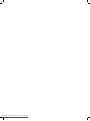 2
2
-
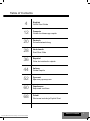 3
3
-
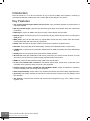 4
4
-
 5
5
-
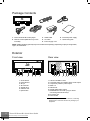 6
6
-
 7
7
-
 8
8
-
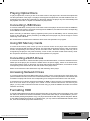 9
9
-
 10
10
-
 11
11
-
 12
12
-
 13
13
-
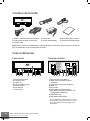 14
14
-
 15
15
-
 16
16
-
 17
17
-
 18
18
-
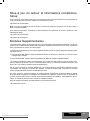 19
19
-
 20
20
-
 21
21
-
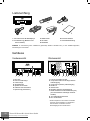 22
22
-
 23
23
-
 24
24
-
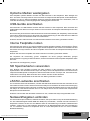 25
25
-
 26
26
-
 27
27
-
 28
28
-
 29
29
-
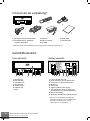 30
30
-
 31
31
-
 32
32
-
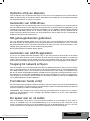 33
33
-
 34
34
-
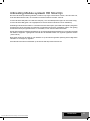 35
35
-
 36
36
-
 37
37
-
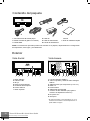 38
38
-
 39
39
-
 40
40
-
 41
41
-
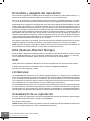 42
42
-
 43
43
-
 44
44
-
 45
45
-
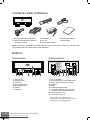 46
46
-
 47
47
-
 48
48
-
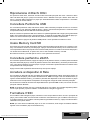 49
49
-
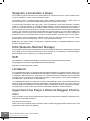 50
50
-
 51
51
-
 52
52
-
 53
53
-
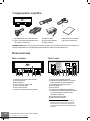 54
54
-
 55
55
-
 56
56
-
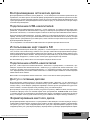 57
57
-
 58
58
-
 59
59
-
 60
60
-
 61
61
-
 62
62
-
 63
63
-
 64
64
-
 65
65
-
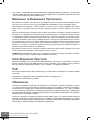 66
66
-
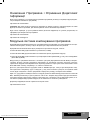 67
67
-
 68
68
-
 69
69
-
 70
70
-
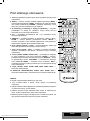 71
71
-
 72
72
-
 73
73
-
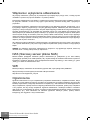 74
74
-
 75
75
-
 76
76
Dune HD SMART B1 Snelstartgids
- Categorie
- Digitale mediaspelers
- Type
- Snelstartgids
in andere talen
- English: Dune HD SMART B1 Quick start guide
- italiano: Dune HD SMART B1 Guida Rapida
- русский: Dune HD SMART B1 Инструкция по началу работы
- français: Dune HD SMART B1 Guide de démarrage rapide
- español: Dune HD SMART B1 Guía de inicio rápido
- Deutsch: Dune HD SMART B1 Schnellstartanleitung
- polski: Dune HD SMART B1 Skrócona instrukcja obsługi
Gerelateerde papieren
-
Dune HD Max 4K Handleiding
-
Dune HD Smart D1 de handleiding
-
Dune HD Smart D1 de handleiding
-
Dune HD SMART B1 Snelstartgids
-
Dune HD HD MAX Handleiding
-
Dune HD Smart BE Handleiding
-
Dune HD Duo de handleiding
-
Dune HD Smart HE Extension Handleiding
-
Dune HD Hd Lite 53D 500GB Handleiding
-
Dune HD Hd Lite 53D 500GB Handleiding